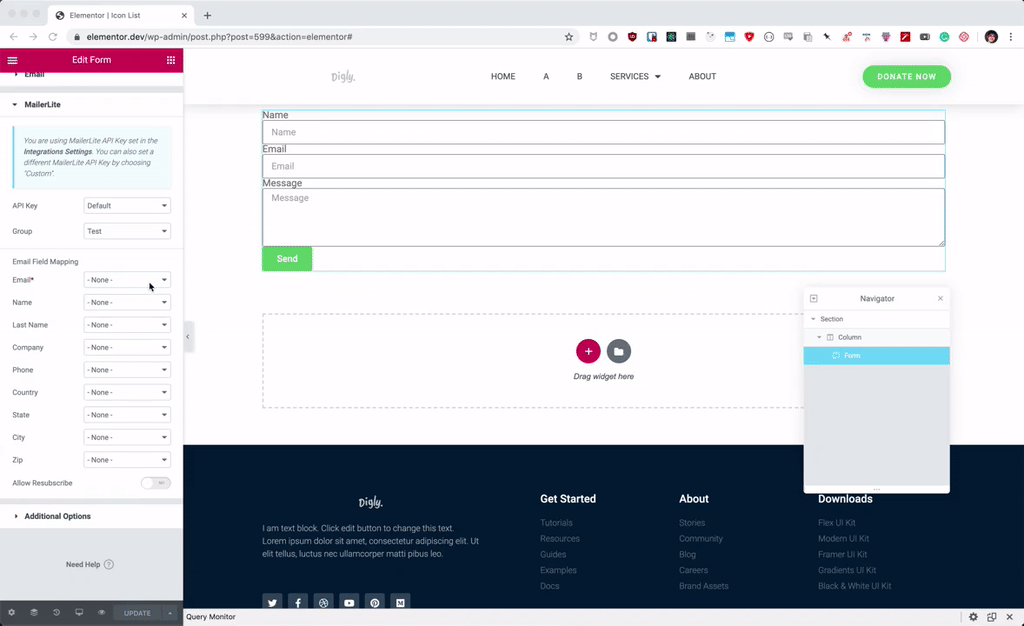zusammenhängende Posts
In diesem Handbuch erklären wir Ihnen, wie Sie integrieren MailerLite mit Elementor Forms.
- Konfigurieren Sie zuerst Ihre MailerLite-API-Schlüssel in den Integrationseinstellungen in Elementor> Einstellungen> Integrationen Zunge
- Erstellen Sie ein Formular mit Elementor Formular-Widget
- Klicken Aktionen nach der Präsentation
- Unten Aktion hinzufügen wählen MailerLite
Trinkgeld: Klicken Sie hier, um zu erfahren, wie Holen Sie sich Ihren MailerLite-API-Schlüssel
Auswahl der MailerLite-Optionen
- API-Schlüssel: Verwenden Sie den Standard-API-Schlüssel oder einen benutzerdefinierten
- Gruppe: Wählen Sie eine Gruppe aus oder verwenden Sie Auswählen, damit Besucher die Gruppe selbst auswählen können, der sie beitreten möchten
- E-Mail-Feldzuordnung: Konfigurieren Sie die Option zum Zuordnen Ihrer Felder
- Neuanmeldung zulassen: Stellen Sie Ja ein, damit Benutzer Ihre Liste erneut abonnieren können, wenn sie sich zuvor abgemeldet haben.
Hinweis: Durch die MailerLite-Integration wird ein neuer Kontakt in Ihrem MailerLite-Konto erstellt. Bestehende Kontakte werden nicht aktualisiert.
MailerLite-Fehlerbehebung
Wenn Sie feststellen, dass im Widget-Bereich "Elementor Form" ein Feld fehlt, wählen Sie die MailerLite-Gruppe erneut aus. Zum Beispiel im folgenden Beweis das «Zustimmung„Das Feld wurde nicht angezeigt, aber es wurde angezeigt, sobald die MailerLite-Gruppe erneut ausgewählt wurde.